Webformulieren in Publisher
In Publisher kun je eenvoudig krachtige webformulieren creëren. Je kunt hiermee bijvoorbeeld inschrijf- en uitschrijfformulieren mee maken, maar ook meer informatie over je klanten verzamelen. Ook kun je webformulieren personaliseren.
Webformulier aanmaken
Je kunt direct een webformulier genereren bij het aanmaken van een webpagina of deze maken in de Content module.
Als je een formulier hebt aangemaakt, kun je de nodige instellingen aanpassen. Hiermee kun je bijvoorbeeld de gebruiker laten in- of uitloggen. Hierna kun je reacties ontvangen die netjes terechtkomen in de gelinkte velden in je database. Eventuele selecties worden aangepast op basis van de nieuwe data op het moment dat deze door Copernica wordt geupdatet. Je kunt ook een bevestigingsmail of een bedankmail sturen met opvolgacties.
Lees hier meer over het toevoegen van een webformulier aan je website.
Aanmaken in website
Als je een webformulier aanmaakt tijdens het creëren van een website ben je bij het aanmaken beperkt tot inschrijf-, uitschrijf- en tell-a-friendformulieren. Het voordeel hiervan is dat je snel een stukje HTML-code krijgt om in je broncode te plakken. Deze is ook makkelijk te publiceren op een externe website. De keuze bij deze snelle manier is echter beperkt, dus als je specifieke wensen hebt kun je beter een formulier aanmaken onder Content.
Aanmaken onder content
Binnen Content vind je de webformulierwizard. Je kunt de standaard stylesheet of standaard XSLT gebruiken om de stijl van je formulier naar je eigen smaak aan te passen.
Veldtypes
Er zijn vijf verschillende typen velden:
- Normaal: Een normaal veld is gekoppeld aan een veld in de database of collectie.
- Interesseveld: Een interesseveld kan gebruikt worden om interesses aan of uit te vinken. Deze interesses zijn gelinkt aan de interesses in de database.
- Tekstblok: Het tekstblok kan gebruikt worden om extra tekst of afbeeldingen toe te voegen tussen de invulvelden.
- Uploadveld: Het uploadveld kan gebruikt worden om bestanden toe te voegen aan een profiel. Deze kun je vervolgens vinden onder het profiel van de uploader.
- Captcha: Het Captcha-veld wordt gebruikt om te verifiëren dat het formulier is ingevuld door een mens.
De normale velden hebben nog een aantal subtypes die invloed hebben op hoe het veld getoond en behandeld wordt.
- Tekst: Een standaard veld waarin vrij getypt mag worden.
- Wachtwoord: Een invulveld waar sterren worden weergegeven in plaats van getypte tekst.
- Herhaal wachtwoord: Kan gebruikt worden bij het instellen van een wachtwoord. Dit type maakt twee wachtwoordvelden aan die identiek moeten zijn voor het formulier verzonden kan worden.
- E-mailadres: Kan gebruikt worden om een ingevuld antwoord te checken op geldigheid als e-mailadres.
- Uitschuifkeuzelijst: Veld met meerdere antwoordmogelijkheden dat uitschuift. Als je hier de waarde typt die je wil opslaan in de database kun je hier een tekstuele weergave van het antwoord achter plaatsen door deze te scheiden met twee dubbele punten (::).
- Keuzerondjes: Veld met meerdere antwoordmogelijkheden, waarvan er een geselecteerd mag worden.
- Selectievakjes: Veld met meerdere antwoordmogelijkheden, waarvan er meerdere geselecteerd mogen worden (zie interesseveld als je interesses wil opslaan).
- Getal: Veld waar alleen getallen mogen worden ingevuld.
- Datum: Veld waar alleen datum in JJJJ-MM-DD formaat mag worden ingevuld (vermeld dit ook voor je gebruikers!).
- Datum als uitscheufkeuzelijsten: Veld waar een datum geselecteerd mag worden uit een kalender.
- Onzichtbaar: Veld dat aangepast kan worden zonder dat de gebruiker dit ziet. Dit is bijvoorbeeld handig voor een uitschrijfformulier.
- Meerregelig tekstveld: Veld waarbij vrij getypt kan worden op een gegeven aantal regels.
Veldopties
Elk veld heeft een aantal opties:
- Verplicht: Geeft aan of een veld verplicht is of niet.
- Sleutelveld: Wordt gebruikt om de invuller te koppelen aan de database. Informatie wordt alleen gelinkt wanneer alle sleutelvelden overeenkomen met een profiel. Dit is bijvoorbeeld nuttig voor een inlogformulier.
- Hoofdlettergevoelig: Geeft aan of het veld hoofdlettergevoelig is.
- Waarde uit de database: Geeft aan of reeds bekende waarden vast ingevuld
moeten worden voor de invuller. Als je naar een specifieke waarde zoekt
(bijvoorbeeld voor het selecteren van een selectievakje of keuzerondjes)
kun je een andere tekst tonen door
waarde :: Weergegeven tekstin te vullen in het "Standaard waarde" veld. - Standaard waarde: De waarde die wordt gebruikt als het veld niet ingevuld is.
De werking van een webformulier instellen
Webformulieren kunnen voor uiteenlopende doeleinden worden ingezet. De werking van een webformulier stel je in bij het tabblad Profielen bewerken in het dialoogvenster webformulier instellingen. Hier bepaal je hoe het formulier moet omgaan met de ingevoerde gegevens. Moet er altijd een nieuwe profiel worden aangemaakt, of moet er eerst worden gekeken of er al een profiel met deze gegevens bestaat? Wat moet er gebeuren als er op basis van de gebruikte sleutelvelden meerdere matchende profielen zijn gevonden?
De webformulierinstellingen vind je in het Webformulier menu.
- Ga naar Webformulier > Instellingen...
- Ga naar het tabblad Profielen bewerken. Kies Werking wijzigen om de wizard te starten.
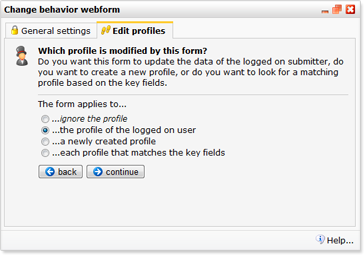
In de eerste stap van de wizard stel je op wie het formulier betrekking heeft. Je hebt hier keuze uit vier opties.
1. Negeer het profiel
Er mogen in het profiel geen wijzigingen worden gedaan wanneer het formulier wordt ingevuld en verzonden. Deze optie is handig wanneer de invuller van het webformulier een subprofiel is, en je niet wilt dat dit subprofiel ook waardes van het profiel kan wijzigen.
Bijvoorbeeld: de invuller van het formulier is een werknemer (subprofiel) van een bedrijf (profiel). Kies deze optie als de werknemer de gegevens van het het bedrijf niet mag wijzigen.
2. Het profiel van de ingelogde gebruiker
Het formulier functioneert alleen wanneer een relatie op de pagina komt vanuit een ingelogde situatie. Er is precies bekend wie op de pagina komt. Dat kan zijn omdat op een eerdere pagina is ingelogd en de gegevens zijn meegenomen, of omdat hij vanuit een gepersonaliseerde e-mail naar de pagina doorklikt.
Het formulier kan vooringevuld worden met de bekende gegevens van de relatie.
Kies voor 'verder' en geef bij de tweede stap aan of het profiel naar aanleiding van het invullen moet worden bijgewerkt met de ingevulde gegevens of verwijderd uit jouw database.
Let op, verwijderen betekent dat het gehele profiel verdwijnt en niet is terug te halen.
3. Een nieuw aan te maken profiel
Het formulier functioneert uitsluitend vanuit een 'nieuwe' situatie. Er wordt vanuit gegaan dat de bezoeker nog onbekend is in de database. Wanneer het formulier wordt verzonden wordt altijd een nieuw profiel aangemaakt.
4. Elk profiel dat overeenkomt met de sleutelvelden
Het formulier functioneert zowel voor bekende als onbekende relaties. Bij verzending van het formulier wordt gecontroleerd op basis van door jou aangegeven sleutelvelden of de invuller al in de database voorkomt. Zo ja, dan worden zijn gegevens bijgewerkt. Zo nee, wordt desgewenst een profiel nieuw aangemaakt.
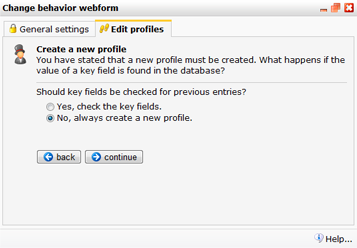
Er zijn meerdere matches gevonden
Het kan voorkomen dat de sleutelvelden niet tot een unieke match in de database leiden. Bijvoorbeeld omdat twee medewerkers van een organisatie hetzelfde info@... adres hebben binnen jouw database. Geef aan of je in zo'n geval wilt dat beide profielen of slechts een profiel wordt bijgewerkt met de ingevulde informatie uit het formulier.
Gebruik 0 (nul) als je wilt dat alle gevonden profielen moeten worden bijgewerkt.
Meer informatie over foutmeldingen bij een webformulier
Maak je ook gebruik van één of meerdere collecties?
Als je in het formulier velden hebt opgenomen uit diverse collecties, vergeet dan niet tevens de formulierinstellingen te wijzigen voor deze collecties.
Bijwerken of verwijderen
Kies of de gegevens van het profiel of subprofiel moet worden bijgewerkt met de ingevoerde gegevens, of dat dat het gevonden profiel of subprofiel moet worden verwijderd uit de database.
Let op: verwijderd is echt verwijderd. Het profiel kan niet meer worden terugegehaald.
Controleer op sleutelvelden
Bij het instellen van de webformuliervelden kan je aangeven of het veld moet worden gebruikt als een sleutelveld. Wanneer iemand het formulier invult, wordt op basis van de sleutelvelden gekeken of de ingevulde gegevens kunnen worden gematcht aan een bestaand profiel. Wanneer er een profiel is gevonden, kan het profiel worden bijgewerkt. Wanneer geen overeenkomend profiel is gevonden, dan kan een nieuw profiel worden aangemaakt of kan een foutmelding worden weergegeven.
Gebruik sleutelvelden bijvoorbeeld wanneer:
- Je profielen wilt laten inloggen (bijvoorbeeld door de databasevelden Emailadres en Wachtwoord als sleutelvelden in te stellen)
- Je een formulier zowel als inschrijf- en als wijzigingsformulier wilt gebruiken.
